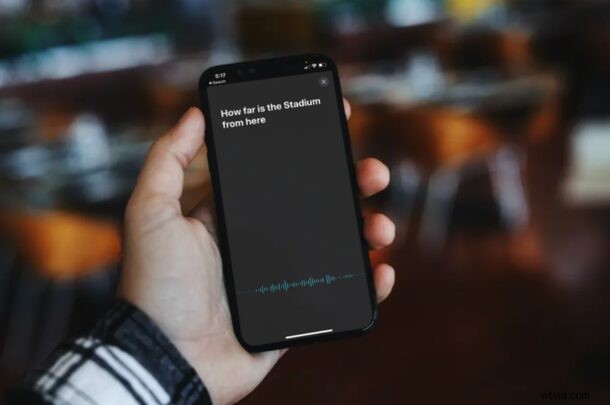
Saviez-vous que votre iPhone ou iPad peut vous aider à traduire la parole ? Que vous voyagiez ou que vous parliez simplement avec quelqu'un qui ne parle pas la même langue, l'application Traduction sur iPhone et iPad peut vous aider à traduire le discours entre différentes langues, facilitant ainsi la conversation avec des locuteurs de langues étrangères.
Voyons comment l'application Traduction pour iPhone et iPad vous permet de traduire facilement la parole, directement depuis votre appareil. Vous aurez besoin d'iOS 14 ou d'une version ultérieure sur votre appareil pour disposer de cette fonctionnalité.
Comment traduire la parole parlée sur iPhone et iPad entre les langues
Assurez-vous que vous utilisez une version iOS ou ipadOS moderne avant d'essayer, car l'application Traduire n'existe pas sur les versions antérieures.
- Ouvrez l'application "Traduction" sur votre iPhone ou iPad. Utilisez la recherche Spotlight pour trouver l'application si elle se trouve dans votre bibliothèque d'applications au lieu de l'écran d'accueil.

- L'anglais est sélectionné comme langue à traduire par défaut. Appuyez sur l'option de langue à gauche pour la modifier.
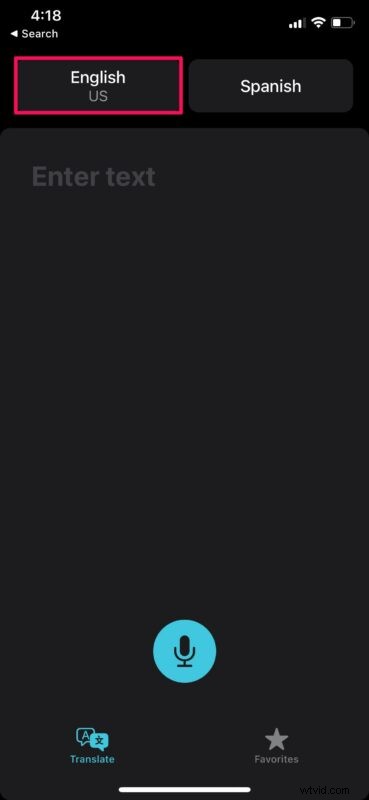
- Maintenant, sélectionnez simplement la langue de votre choix et appuyez sur "Terminé" pour continuer.
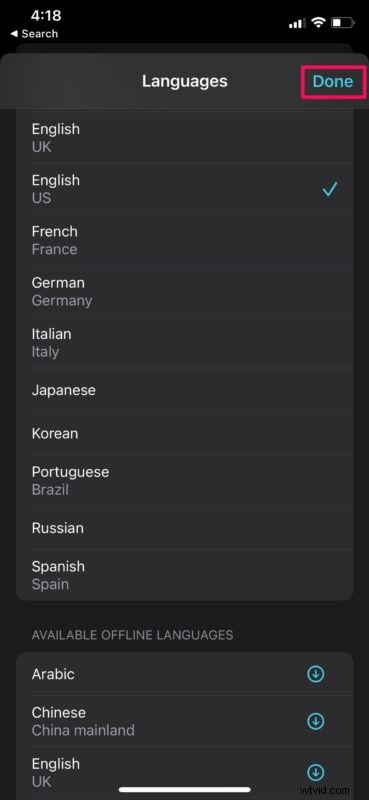
- Ensuite, pour choisir la langue traduite, appuyez sur l'option de langue située à droite, comme indiqué ici. Une fois que vous avez terminé avec la sélection de la langue, appuyez sur l'icône du microphone pour enregistrer un son externe comme indiqué ici.
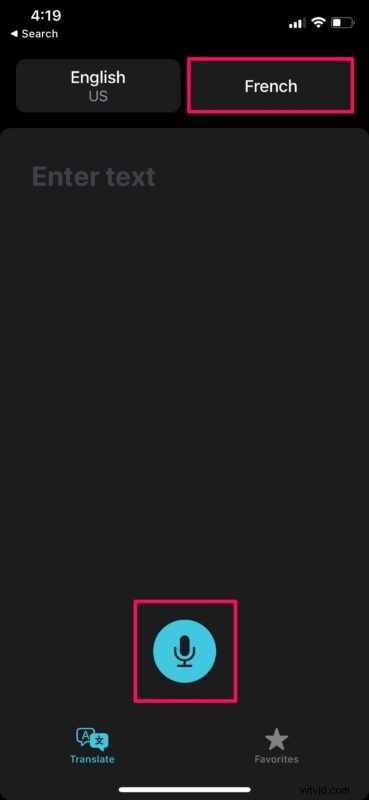
- Maintenant, prononcez simplement l'expression ou la phrase à traduire.
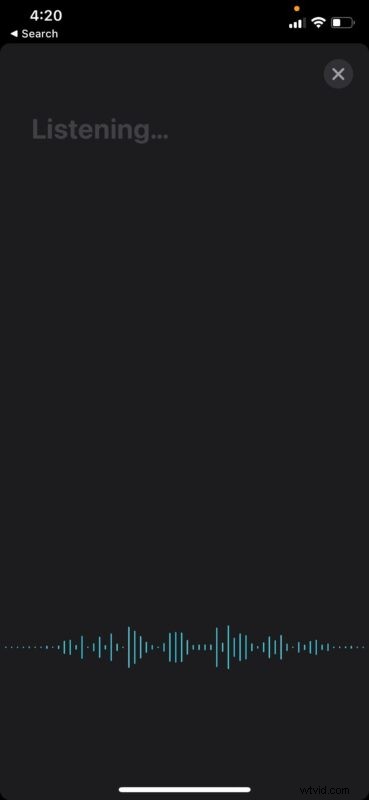
- Vous pourrez voir le texte traduit immédiatement dans l'application. Pour lire le texte traduit sous forme audio, appuyez sur l'icône de lecture comme indiqué dans la capture d'écran ci-dessous.
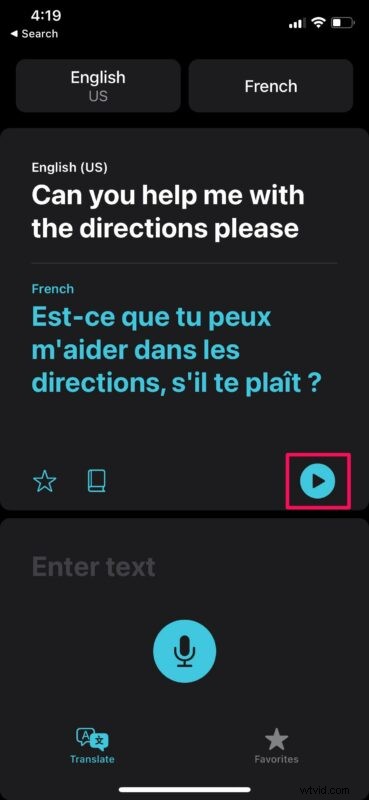
Maintenant que vous avez appris à utiliser l'application Traduction pour traduire votre discours dans une langue étrangère, vous pouvez l'utiliser à tout moment directement sur votre appareil.
La prochaine fois que vous rencontrez des difficultés pour communiquer avec un étranger, sortez le téléphone de votre poche et ouvrez l'application Traduction pour obtenir des traductions en temps réel.
Cela peut également être un excellent outil pour aider à apprendre des langues étrangères, alors ne le manquez pas la prochaine fois que vous suivrez un cours, ou même que vous utiliserez quelque chose comme Duolingo.
Vous ne pouvez pas vous attendre à rester connecté à Internet à tout moment, surtout lorsque vous voyagez. Que faire si vous avez besoin d'une traduction lorsque vous êtes au milieu d'un vol ou n'importe où sans connectivité cellulaire ? C'est là que les traductions hors ligne pourraient s'avérer extrêmement utiles. Pour une utilisation hors ligne, téléchargez les traductions pour les langues respectives à partir du menu de sélection de la langue dans l'application.
Vous ne voulez pas avoir l'air gêné en essayant de traduire votre discours en public ? Pas de soucis. Outre la traduction de votre discours, l'application Traduction d'Apple peut également traduire du texte et des mots saisis dans la langue de votre choix. Tapez simplement l'expression ou la phrase que vous souhaitez traduire dans la zone "Saisir du texte" et vous êtes prêt à partir.
Utilisez-vous l'application Traduction sur iPhone ou iPad ? Dans quelle mesure pensez-vous que cela fonctionne pour vous ? Faites-nous part de vos réflexions et de vos expériences avec cette fonctionnalité dans les commentaires.
